Vào tháng 10 năm 2018, Microsoft đã cho phép người dùng thử nghiệm bản cập nhật Windows 10 Build 18267 được trải nghiệm bộ gõ tiếng Việt Telex và Number-key based (VNI). Do nhận được những phản hồi tích cực và để đáp ứng nhu cầu ngày càng cao của người dùng, mới đây Microsoft đã chính thức giới thiệu bàn phím tiếng Việt trong bản cập nhật Windows 10 19H1 Update.
Điều này có nghĩa là người dùng có thể gõ tiếng Việt dễ dàng trên bất kể ứng dụng nào, không chỉ là những sản phẩm của Microsoft như trình duyệt Edge, bộ Office mà thậm chí cả trên Chrome, Firefox…

Hướng dẫn trải nghiệm gõ tiếng Việt trên Windows 10.
Bước 1: Nhấn phím Windows trên bàn phím để truy cập vào Start -> chọn Settings -> chọn Time -> chọn Language.
Bước 2: Kích vào biểu tượng (+) tại nhãn Add a preferred language. Nếu tiếng Việt đã được thêm vào từ trước, các bạn có thể tiến thẳng tới bước 5.
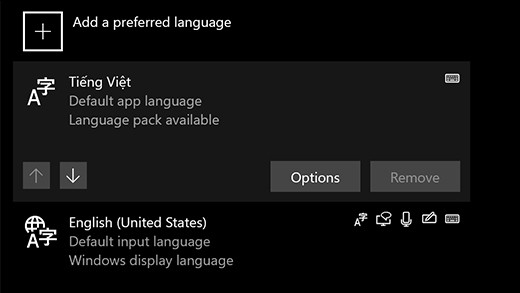
Bước 3: Trên hộp tìm kiếm, các bạn gõ vào từ khóa "Vietnamese" -> chọn Tiếng Việt -> nhấn phím Next để cài đặt tiếng Việt trên thiết bị.
Bước 4: Quay lại trang Language.
Bước 5: Nhấn vào Tiếng Việt -> nhấn nút Options để truy cập vào trang Language options: Vietnamese.
Bước 6: Kích vào biểu tượng (+) với nhãn Add a keyboard. Nếu bàn phím bạn muốn đã được thêm vào trước đó, bạn có thể tiến thẳng tới bước 8.
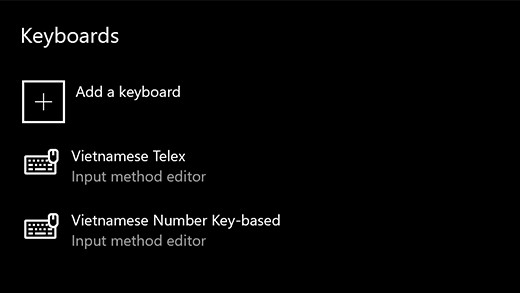
Bước 7: Chọn thêm bàn phím Telex hoặc VNI.
Bước 8: Nhấn tổ hợp phím Windows + Space -> và chọn Vietnamese Telex hoặc Number Key-based (VNI). Vậy là bạn có thể gõ tiếng Việt trên Windows 10 mà không cần tới phần mềm thứ ba.
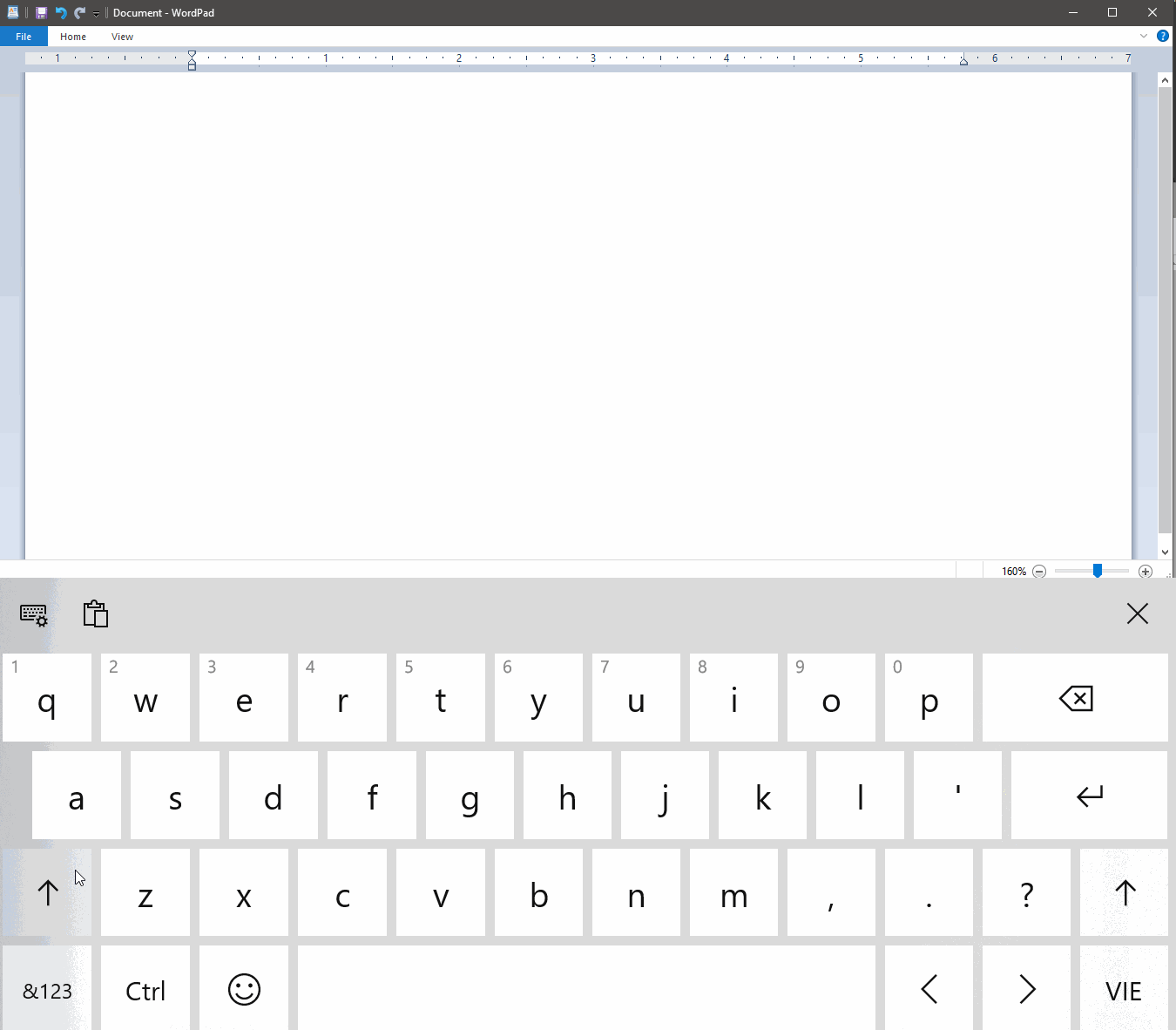
Dùng tổ hợp phím "Windows + Space" hoặc "Alt + Shift" để đổi giữa bàn phím tiếng Việt và tiếng Anh.













